当前位置:首页 - photoshop教程 - 其它综合 - 正文
君子好学,自强不息!
photoshop怎么制作视角移动的风景照片效果?就是一幅图片左右移动的效果,主要是制作动画,该怎么制作呢?下面我们就来看看详细的教程。
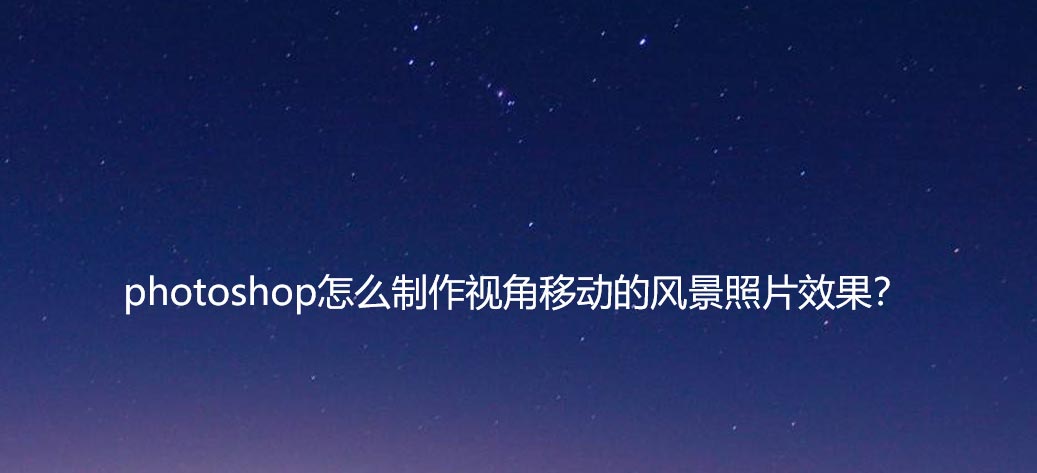
首先,我们打开Photoshop,点击屏幕框选的【创建】,新建空白画布。
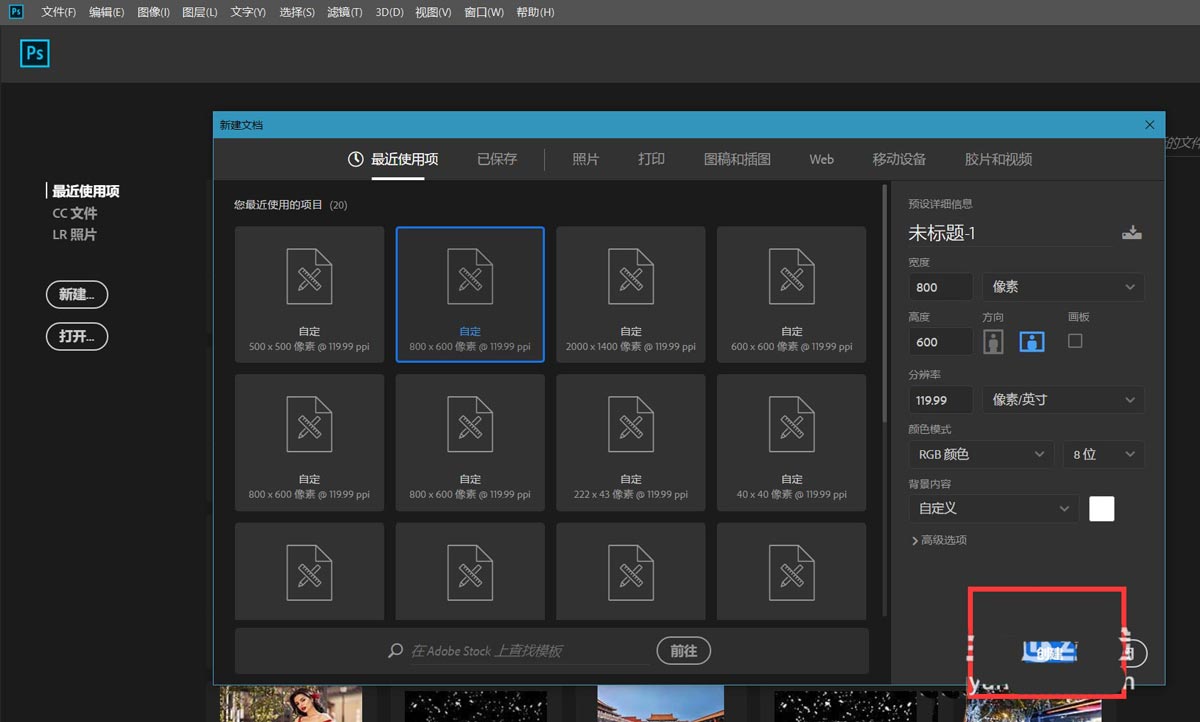
下面,我们点击左上角【文件】——【置入嵌入对象】,导入风景图像。
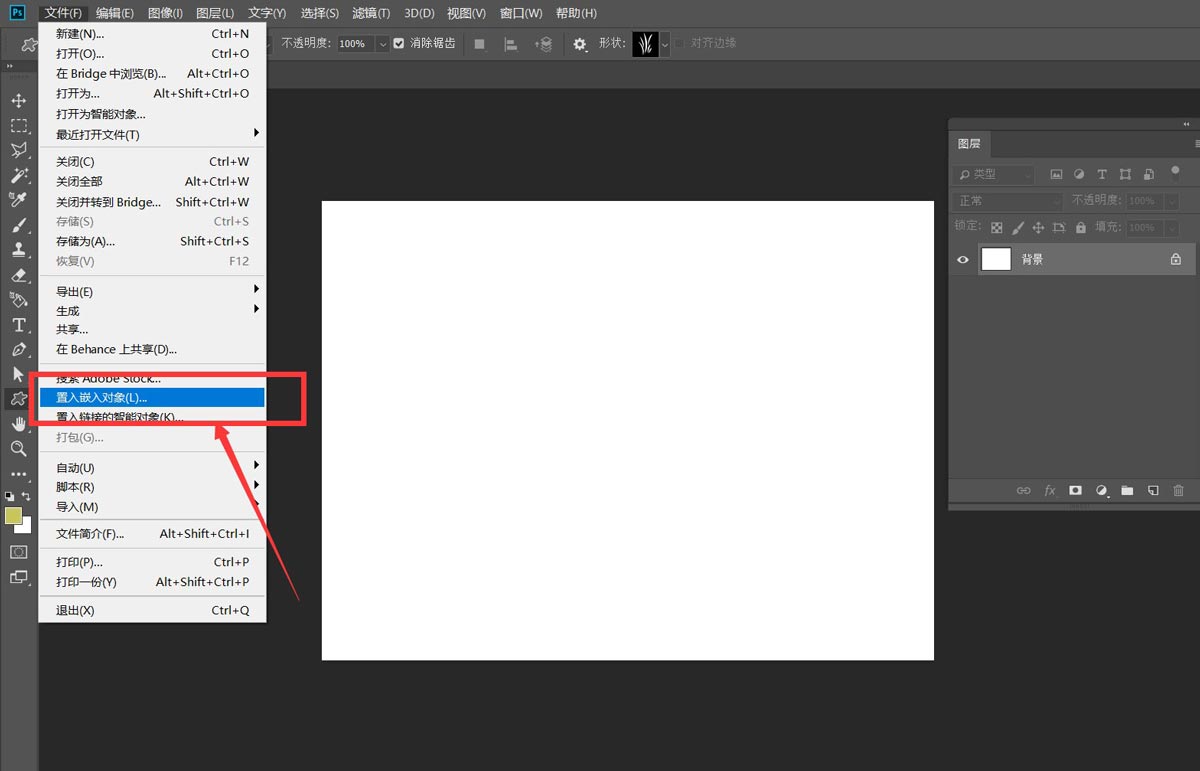
如下图,我们将风景图片放大到比画布更大,点击确定。
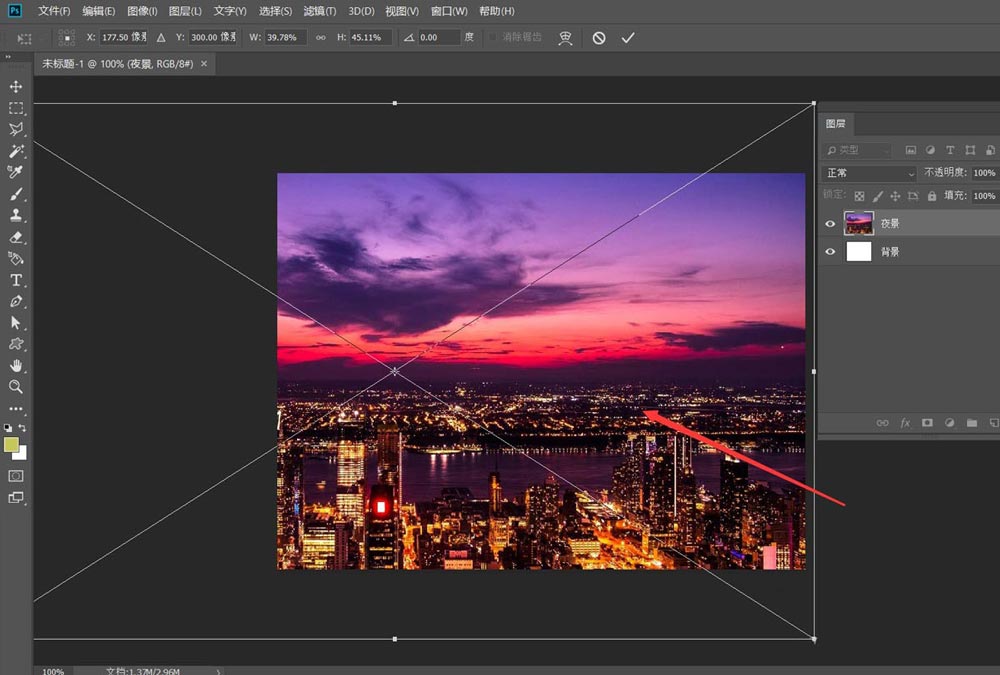
下面,我们点击菜单栏的【窗口】——【时间轴】——【创建时间轴】。
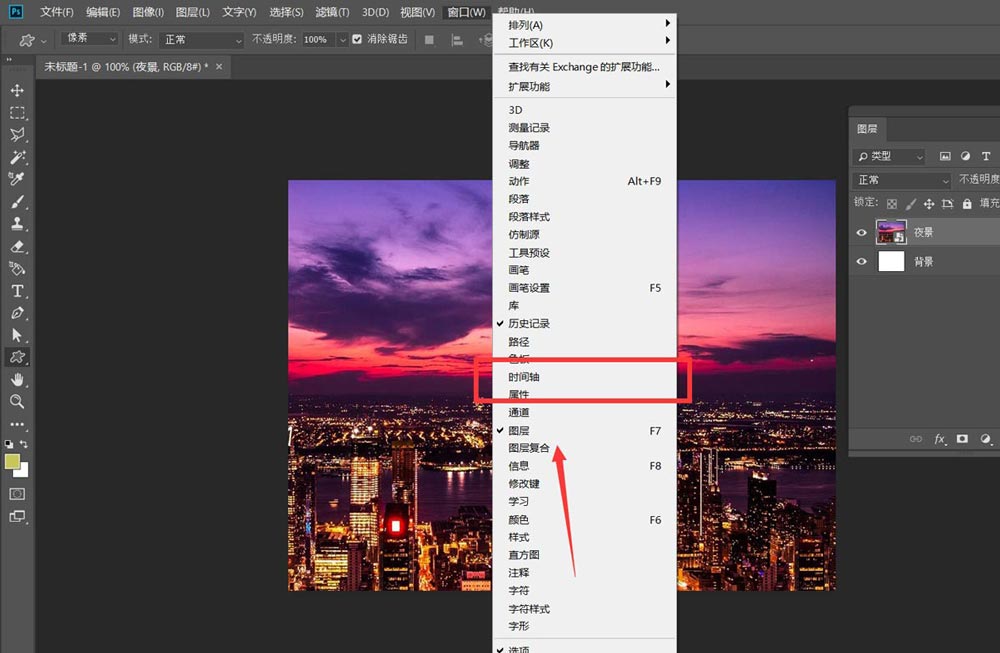
我们点开风景图层时间轴面板,找到【变换】,如下图所示,我们在起始位置定一个标记点,然后移动时间轴滑块,再将图片向右拖动,软件自动记录第二个变换点。
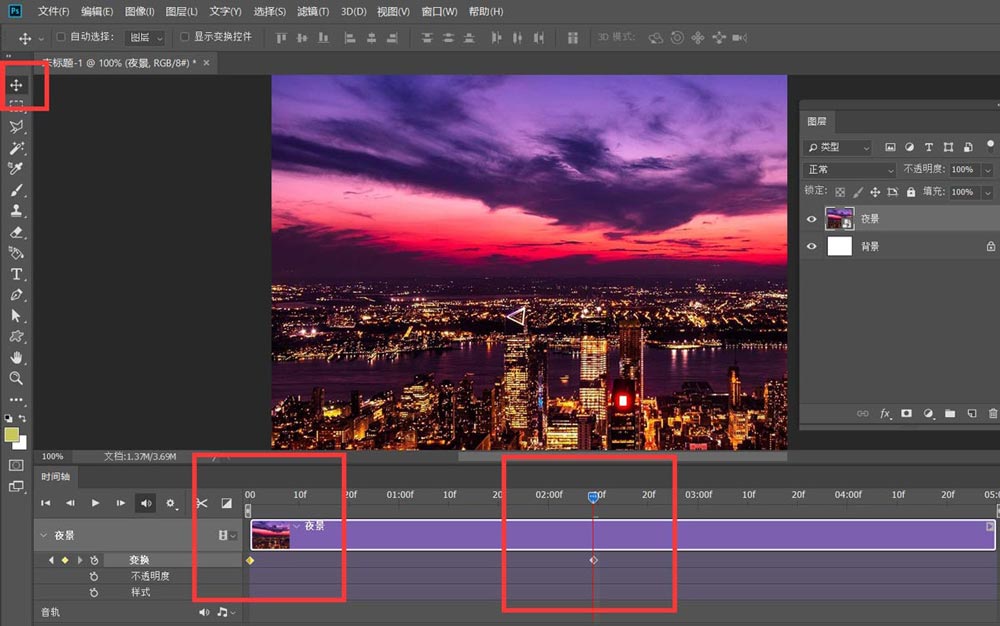
下面,我们调整好时间轴长度,点击左上角【文件】——【导出】——【存储为web所用格式】。
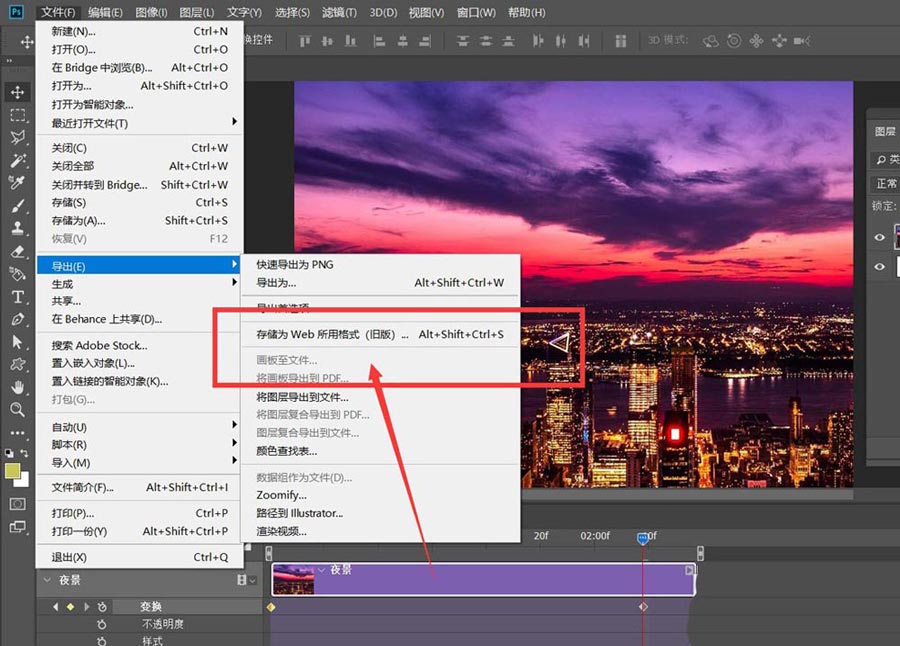
最后,我们将图片存储为gif格式,动画循环次数为【永远】,操作完成。
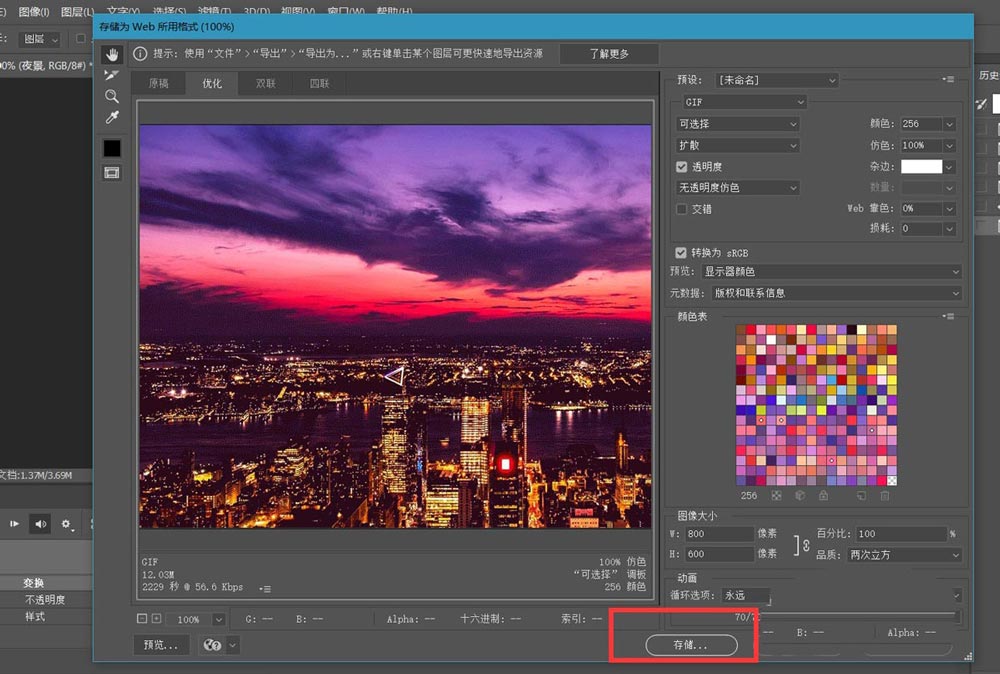
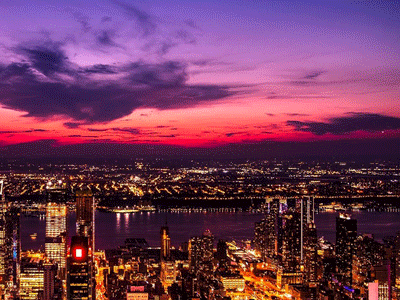
相关文章
标签:平面设计


